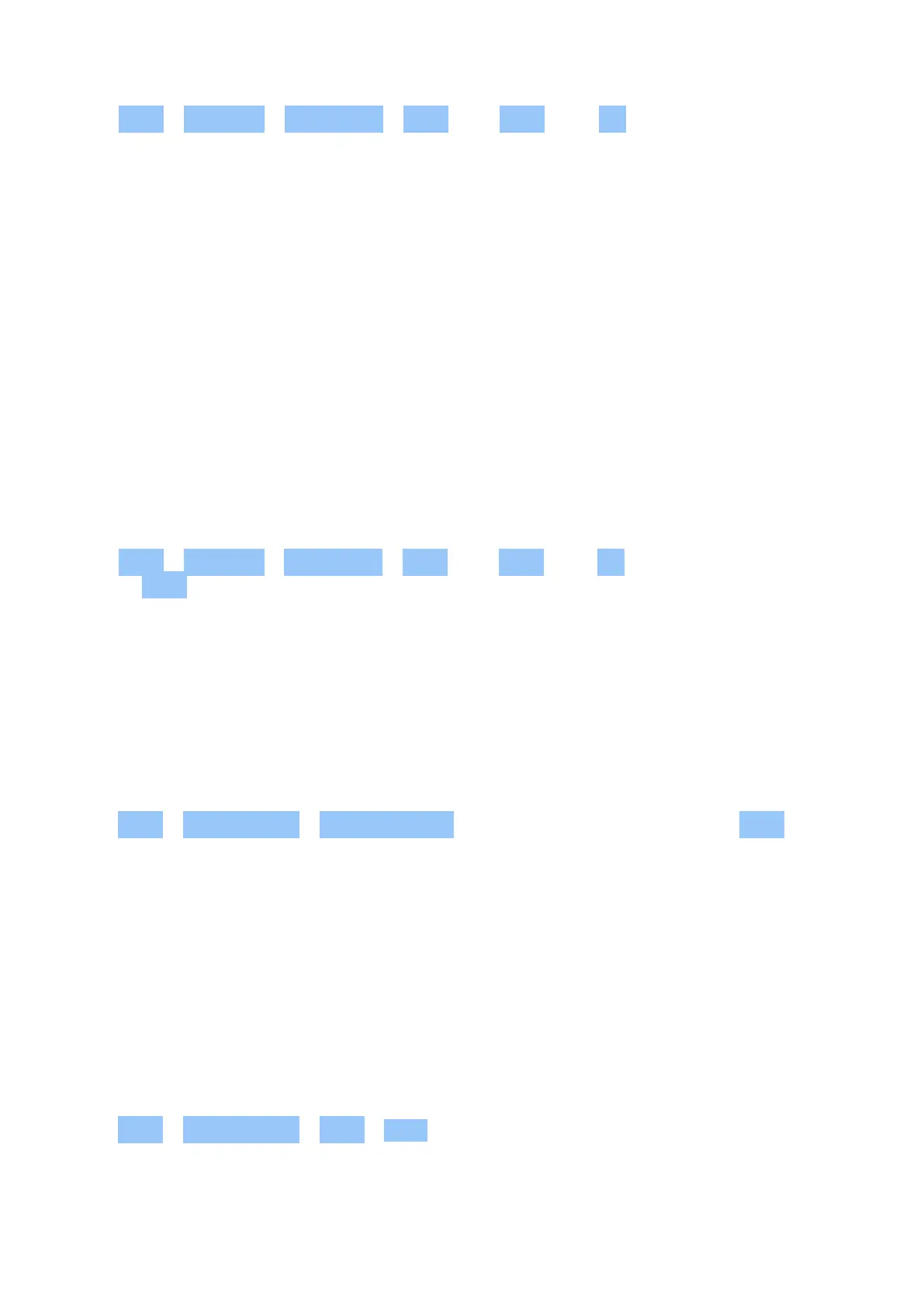Nokia 2.3 用户指南
1. 点按 设置 > 连接设备 > 连接首选项 > 蓝牙 。2. 将 蓝牙 切换至 开 。3. 确保另一台设备已开机。
您可能需要从另一台设备开始配对过程。有关详情,请参见另一台设备的用户指南。4. 要将手机和另一
台设备配对,请在已发现的蓝牙设备列表中点按该设备。5. 您可能需要输入通行码。有关详情,请参见
另一台设备的用户指南。
由于支持蓝牙无线技术的设备通过无线电波进行通信,因此不需要保持它们相互正对。但是,蓝牙设备
之间的最大距离不能超过 10 米 ( 约 33 英尺 ),并且蓝牙连接也可能因为墙壁等障碍物或其他电子设备
而受到干扰。
如果您的手机启动了蓝牙功能,已配对设备即可连接到您的手机。但只有当蓝牙设置视图打开时,其他
设备才能检测到您的手机。
请勿与未知设备配对,也不要接受未知设备的连接请求。这有助于保护您的手机免受有害内容的侵扰。
使用蓝牙发送内容
当您想要共享内容或向朋友发送拍摄的照片时,可使用蓝牙功能将其发送至兼容的设备。
您可以同时使用多个蓝牙连接。例如,在使用蓝牙耳机时,您仍可以将内容发送至其他设备。
1. 点按 设置 > 连接设备 > 连接首选项 > 蓝牙 。2. 将 蓝牙 切换至 开 。3. 进入要发送的内容,然后
点按 > 蓝牙 。4. 点按要连接的设备。您可以看到有效范围内的蓝牙设备。5. 如果另一台设备需要通
行码,请输入通行码。您可以自行定义通行码,但必须在两台设备中输入相同的通行码。有些设备中的
通行码是固定的。有关详情,请参见另一台设备的用户指南。
收到文件的存储位置取决于另一台设备。有关详情,请参见另一台设备的用户指南。
删除配对
如果已与手机配对的设备不再归您所有,则可以删除配对。
1. 点按 设置 > 已关联的设备 > 以前关联的设备 。2. 点按设备名称旁边的 。2. 点按 忘记 。
VPN
您可能需要有虚拟专用网络 (VPN) 连接才能访问您的公司资源,如内部网或公司电子邮件等,或者您也
可以将 VPN 服务用于个人用途。
有关 VPN 配置的详情,请咨询您公司的 IT 管理员,或可访问 VPN 服务的网站以获取更多信息。
使用安全的 VPN 连接
1. 点按 设置 > 网络和互联网 > 高级 > VPN 。2. 要增加 VPN 配置文件,请点按 。3. 请按照您公司
IT 管理员或 VPN 服务的指示输入配置文件信息。
© 2019 HMD Global Oy. 保留所有权利。 24
